PyCharm 是一款由 JetBrains 公司开发的专为 Python 语言设计的集成开发环境(IDE),它提供了一整套强劲的工具来协助开发者更高效地进行 Python 开发。
其特点是功能强劲,且跨平台支持超级好,可以完美运行在Windows, macOS, Linux平台。
核心功能
PyCharm 的强劲功能旨在提升你的开发效率:
- 智能代码编辑:提供代码补全(包括基本补全和智能上下文感知补全)、语法高亮、代码检查与快速修复、代码重构等功能。
- 集成调试和测试:内置强劲的图形化调试器,支持设置断点、单步执行、查看变量值和调用栈。同时支持主流的 Python 测试框架(如 unittest、pytest),可以方便地运行和调试测试用例,并查看测试结果和覆盖率报告。
- 版本控制集成:完美集成 Git、SVN、Mercurial 等版本控制系统。
- 项目与环境管理:轻松管理 Python 解释器(包括虚拟环境,如 venv, pipenv, Conda 等)和项目依赖。
- 远程开发:Professional 版支持配置远程解释器和远程开发,方便在远程服务器上进行开发。
安装pycharm
PyCharm在各大平台的安装方式略有不同,我这里分别介绍Windows、Mac、Linux下的PyCharm安装方法。
Windows系统
- 下载安装文件(https://www.jetbrains.com/zh-cn/pycharm/download/?section=windows) 运行安装程序:双击下载的 .exe文件启动安装向导。
- 选择安装路径:提议使用默认路径(如 C:\Program Files\JetBrains\PyCharm),或自定义路径。
- 安装选项:提议勾选 “Add launchers Dir to the PATH”(将 PyCharm 添加到环境变量,方便命令行启动)和 “Create Desktop Shortcut”(创建桌面快捷方式)。
- 安装:点击 “Install” 开始安装。安装完成后,可选择立即运行 PyCharm。
macOS系统
- 下载安装文件(https://www.jetbrains.com/zh-cn/pycharm/download/?section=mac)
- 挂载和安装:双击下载的 .dmg文件,然后将 PyCharm 图标拖拽到 “Applications” 文件夹中即可完成安装。
- 首次运行:在 “Applications” 中找到并启动 PyCharm。如果系统提示”无法打开,由于来自身份不明的开发者”,请前往”系统设置”->”隐私与安全性”中批准运行。
Linux系统
- 方法一:使用 Snap 安装(推荐) 打开终端,输入命令安装社区版:
sudo snap install pycharm-community --classic安装专业版:
sudo snap install pycharm-professional --classic- 方法二:使用 Tar 包安装 从官网(https://www.jetbrains.com/zh-cn/pycharm/download/?section=linux)下载 .tar.gz压缩包后,在终端中执行以下命令:
# 解压到 /opt/ 目录(提议)
sudo tar -xzf pycharm-*.tar.gz -C /opt/
# 进入解压后的 bin 目录
cd /opt/pycharm-*/bin
# 运行 PyCharm
./pycharm.sh新建项目并配置Python解释器
安装完成后来,PyCharm在各个平台的使用基本一致。
我以Windows平台为例介绍如何在PyCharm中配置Python解释器,进而运行Python代码。
- 打开PyCharm软件
PyCharm的启动界面,选择 “项目”,“新建项目”。
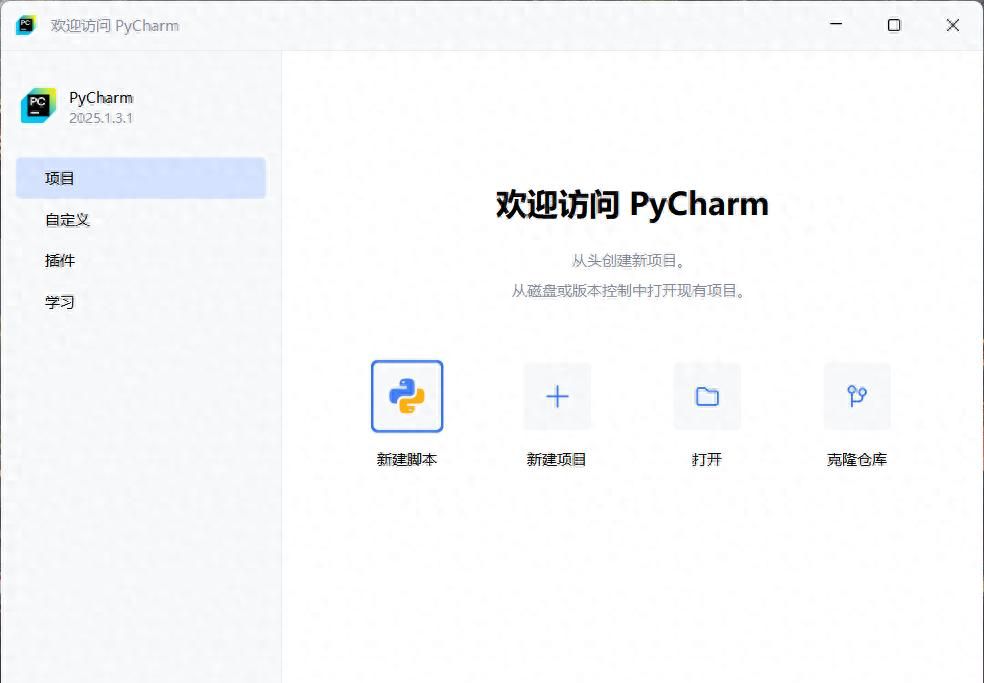
启动界面
- 新建一个PyCharm工程
在新建项目的引导界面,选择“纯Python” , 在“位置”选项中选择你保存项目的地址,以及你的项目名字。
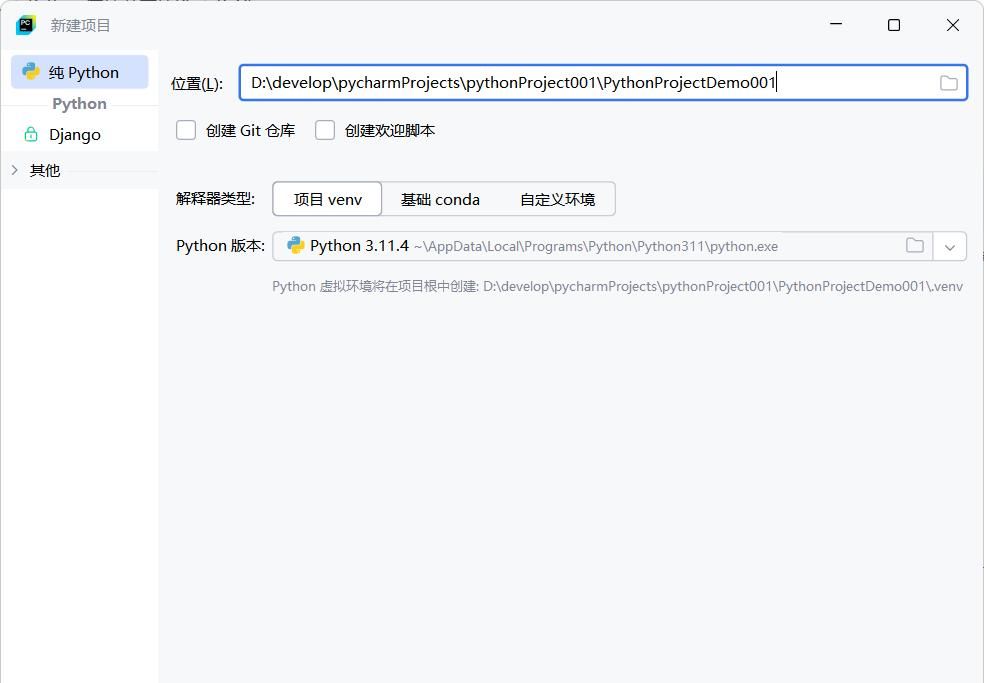
新建项目
- 配置Python解释器
可以看到PyCharm目前支持3中Python解释器配置,分别是“venv”,“conda”,和“自定义环境”,同时PyCharm会自动扫描你系统中的Python解释器版本。
我以venv为例进行配置,选择“项目venv”,选择我目前系统中最新的Python解释器版本Python 3.13。其他两种解释器类型,有机会向大家单独写文章介绍。

解释器
这样,就完成了venv的Python解释器配置,点击“创建项目”按钮,等项目创建完成即可。
运行和调试
创建完成项目后来,PyCharm将自动进入项目开发的窗口。
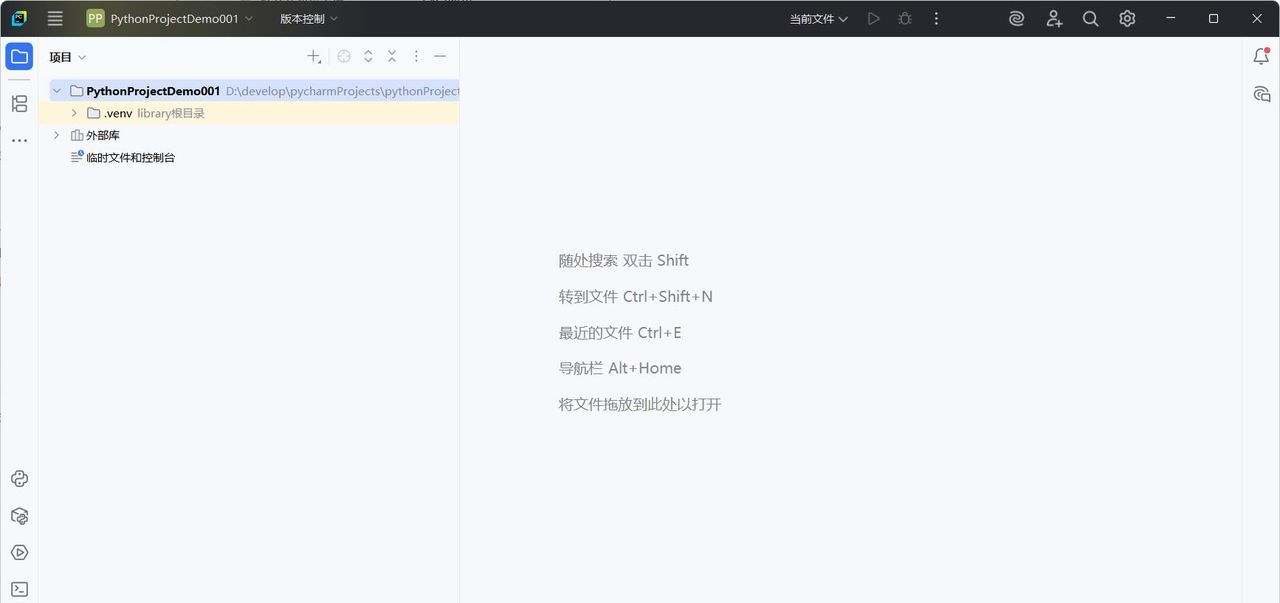
开发界面
新建的PyCharm项目中没有任何Python代码,我们先新建一个main.py文件。
鼠标右键点击我们的项目文件夹,选择“新建”,选择“Python 文件”,输入Python文件名 main.py。
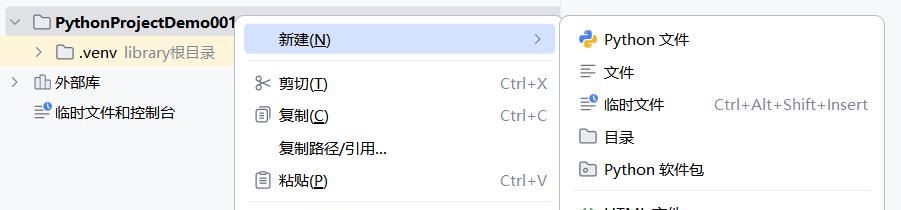
新建py
PyCharm为我们创建一个名为main.py的空文件。
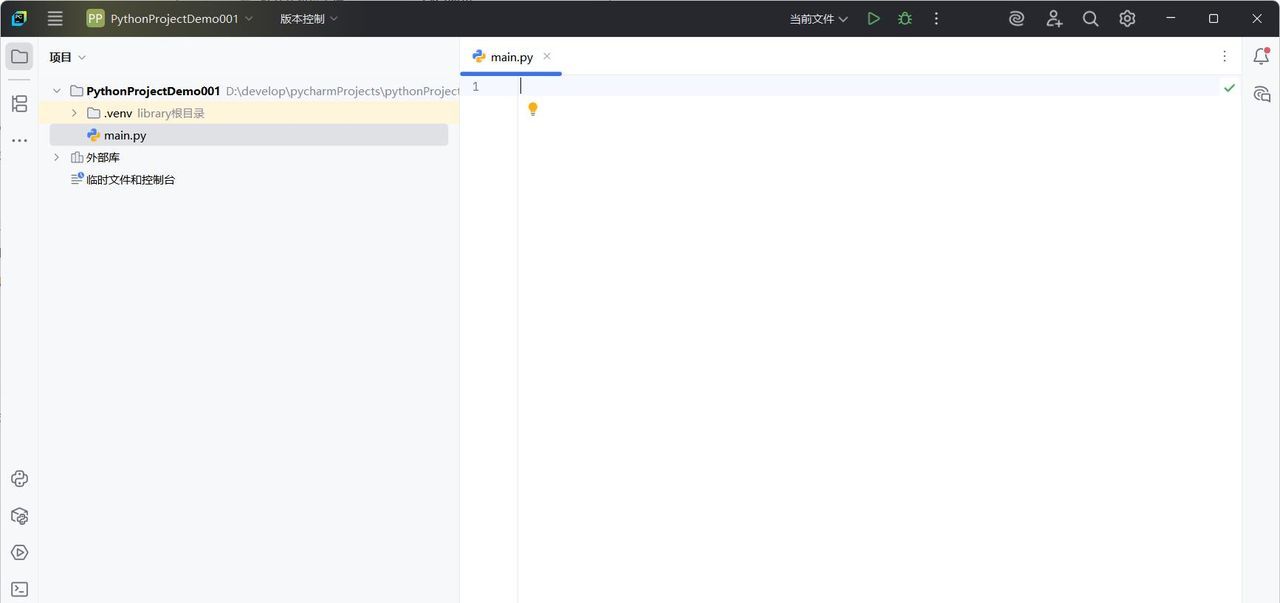
main.py
为了测试PyCharm安装配置是否正确,我们在main.py文件中写入简单的Python代码。
print("Hello, PyCharm!")
点击PyCharm上方的运行按钮(绿色三角符号)运行测试,在PyCharm的下方运行输出窗口显示我们的代码中的打印信息,说明代码运行正确。
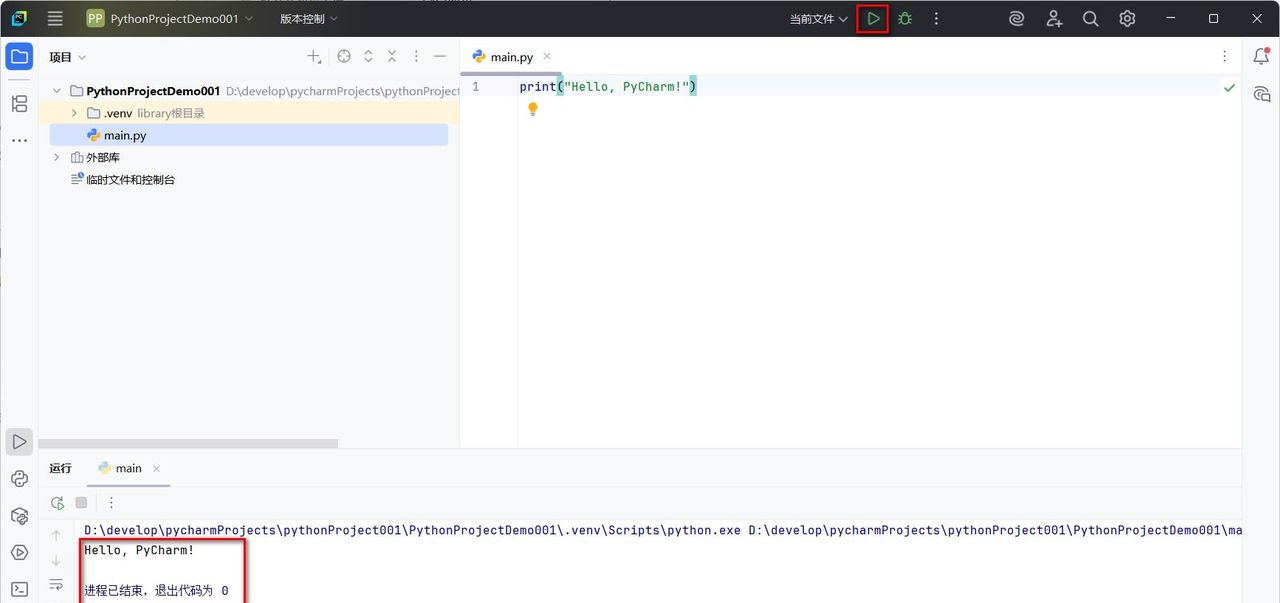
运行代码
这样PyCharm的开发环境就说明已经完全配置好了,我们可以在我们的项目中开发任何Python程序。
插件和库
除了基础的功能以外,PyCharm开发Python还可以使用插件和Python库进行功能扩展。
PyCharm为我们提供一个插件市场,在 PyCharm 中,通过顶部菜单栏依次打开 文件→ 设置 →插件,就可以打开插件市场。
插件可以修改PyCharm的外观、格式化打开一些特殊文件(csv、json等)、自动补全代码、自动检查拼写错误等,大大提升开发效率,我们可以根据自己的开发需要选择性安装。
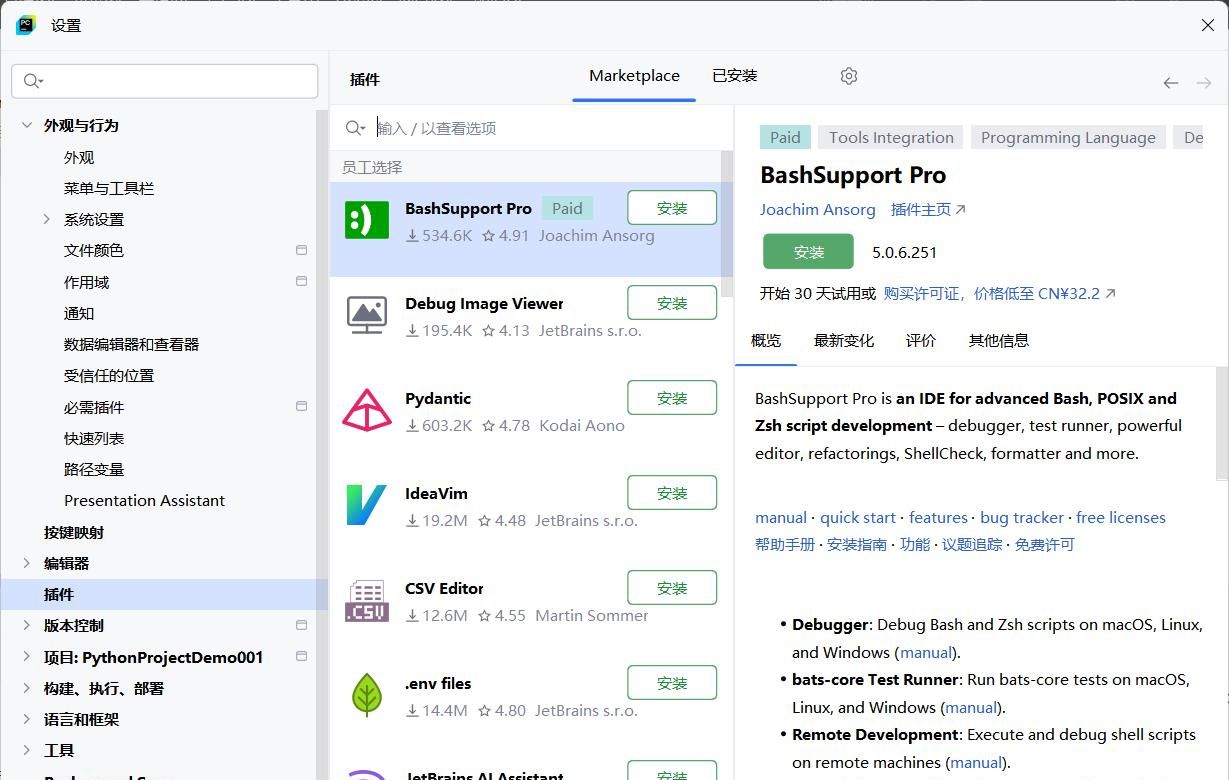
插件
另一个可扩展的是Python库,这不是PyCharm特有的,而是所有Python开发都支持的,只是在PyCharm中为我们提供了一个图像化库配置工具,方便我们进行Python库的操作。
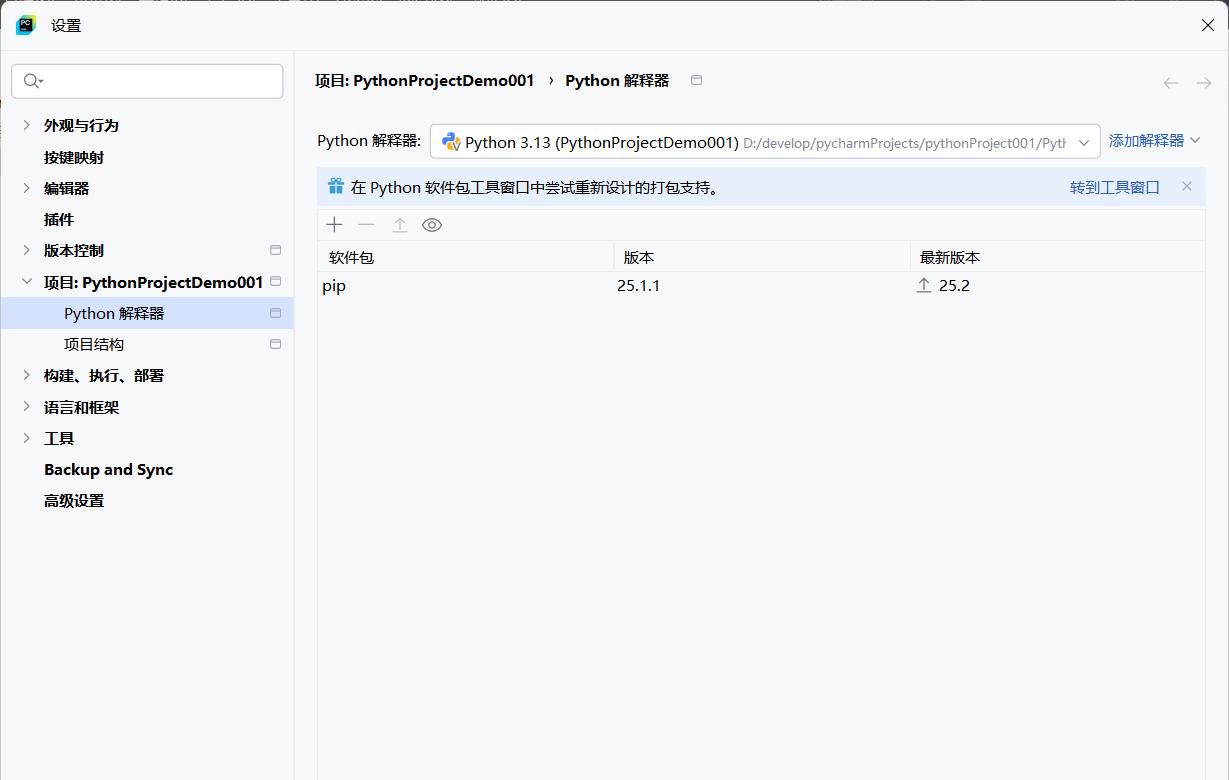
解释器配置
在PyCharm中点击 文件 → 设置 → 项目 → Python解释器,就能打开项目的Python解释器配置界面,这里也是Python库的配置位置,可以根据自己的需要安装、卸载、更新Python库。
常见的问题
无法识别 Python 解释器:确保你的系统中安装了至少一个版本的Python解释器,并已经添加到系统环境变量(PATH)中,然后可以在 PyCharm 的File > Settings > Project > Python Interpreter中可手动添加解释器路径。
非中文界面:如果你安装PyCharm后来是英文语言界面,你可在插件市场中搜素官方的中文插件,安装后来重启PyCharm,就可以把PyCharm切换成中文语言界面。
PyCharm收费标准:最初分为社区版(免费)和专业版(付费),2025.1 版本起合并为统一产品,核心功能免费,高级功能需 Pro 订阅,初学者使用免费版本即可。


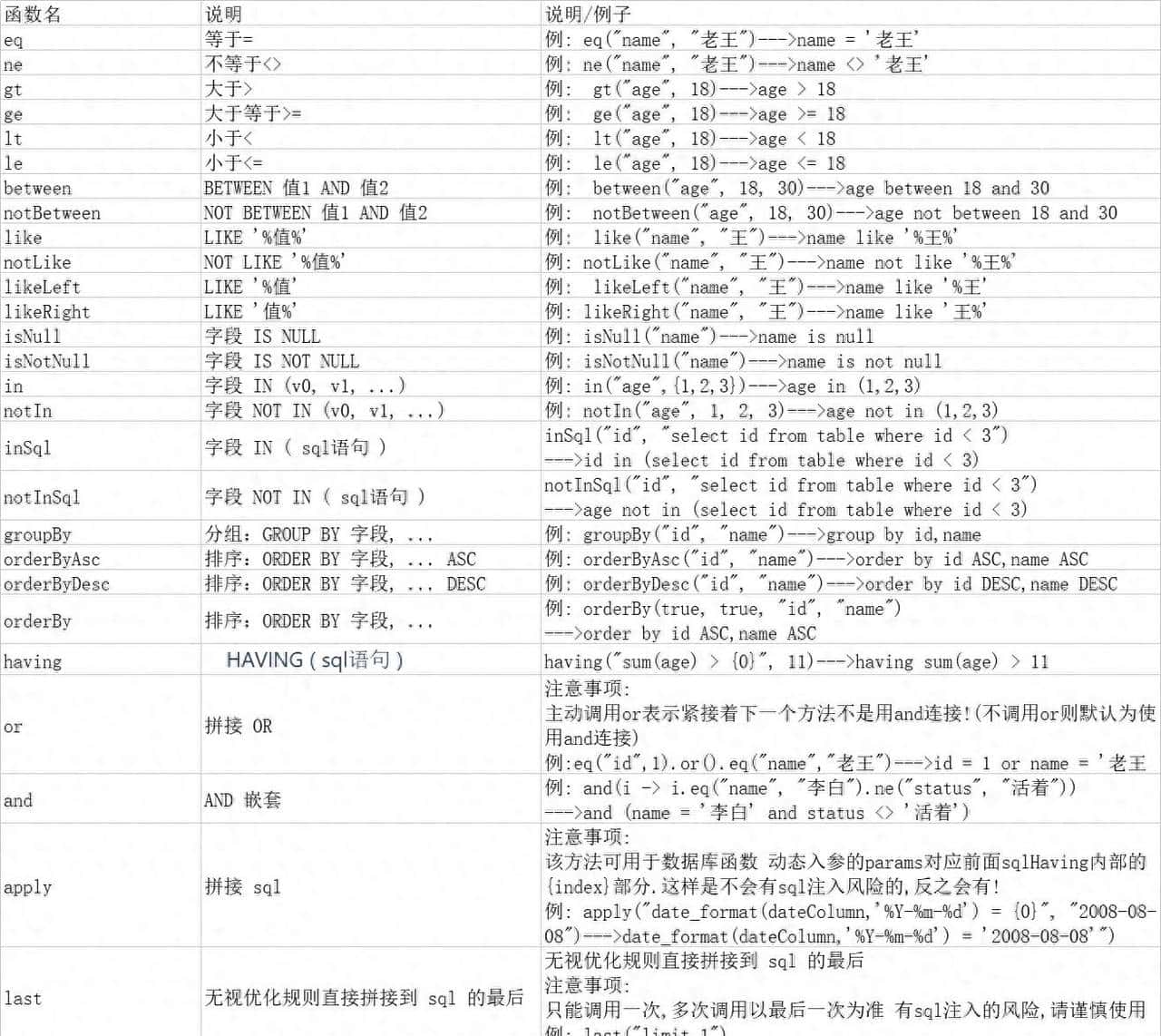
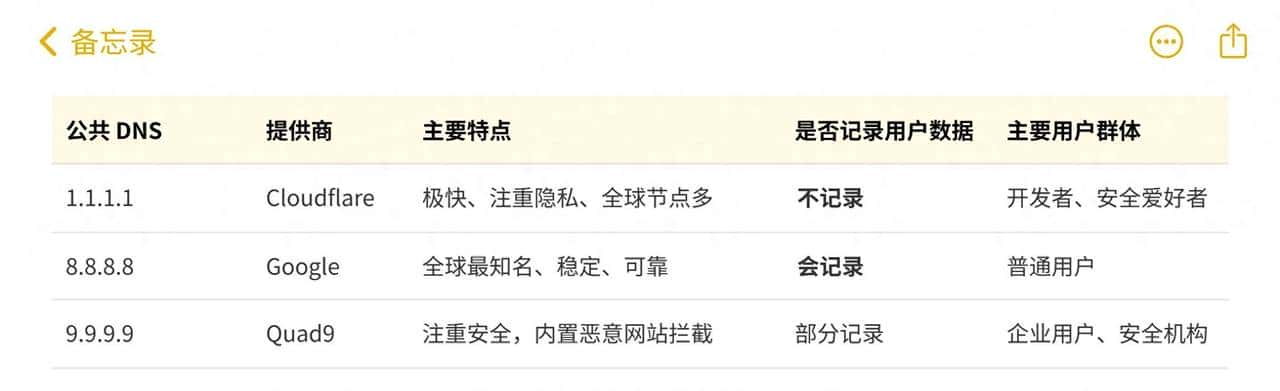

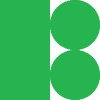








pycharm里面好多功能,希望博主详尽解读下,诸如:版本控制,工具
收藏了,感谢分享